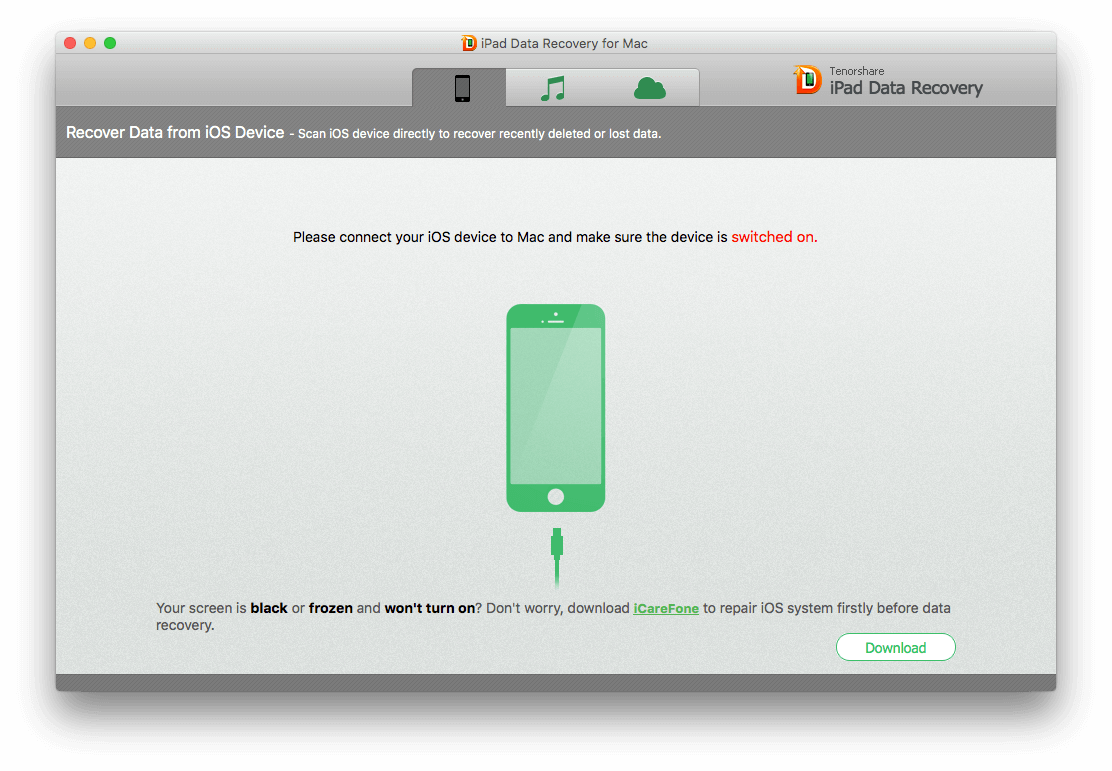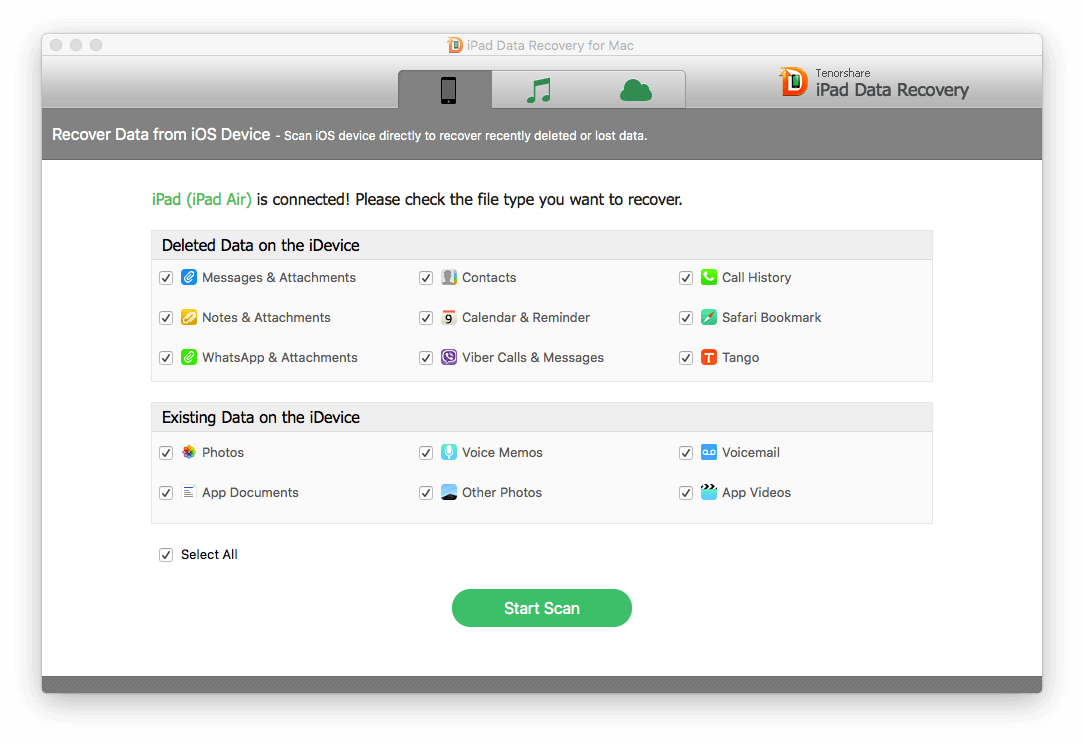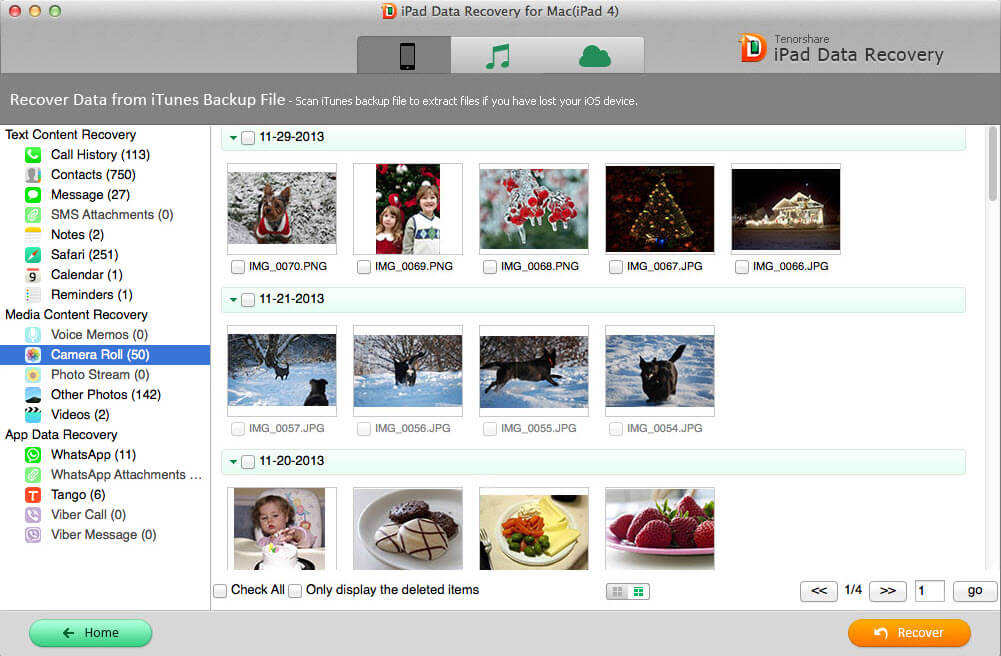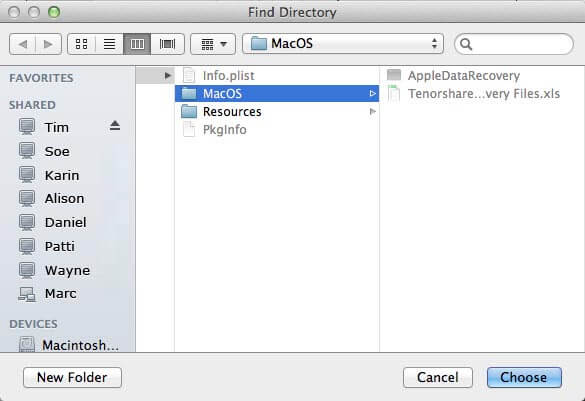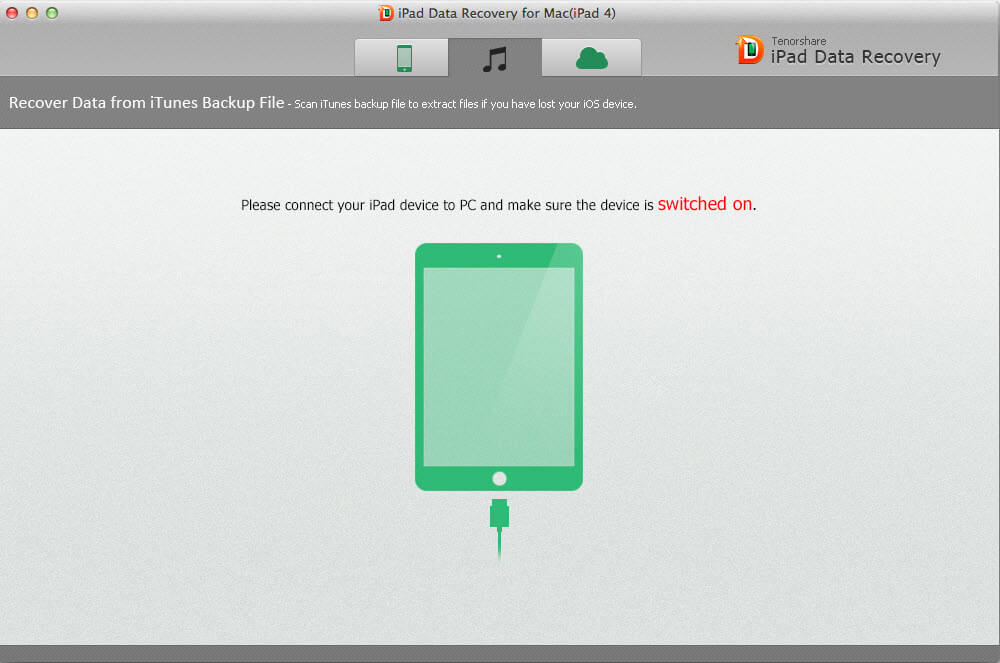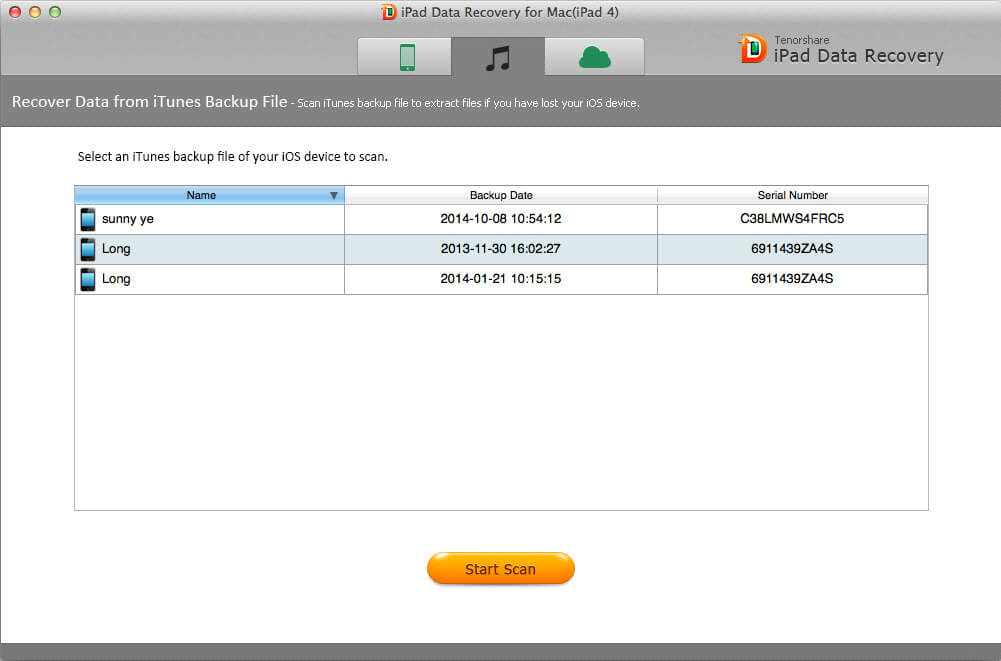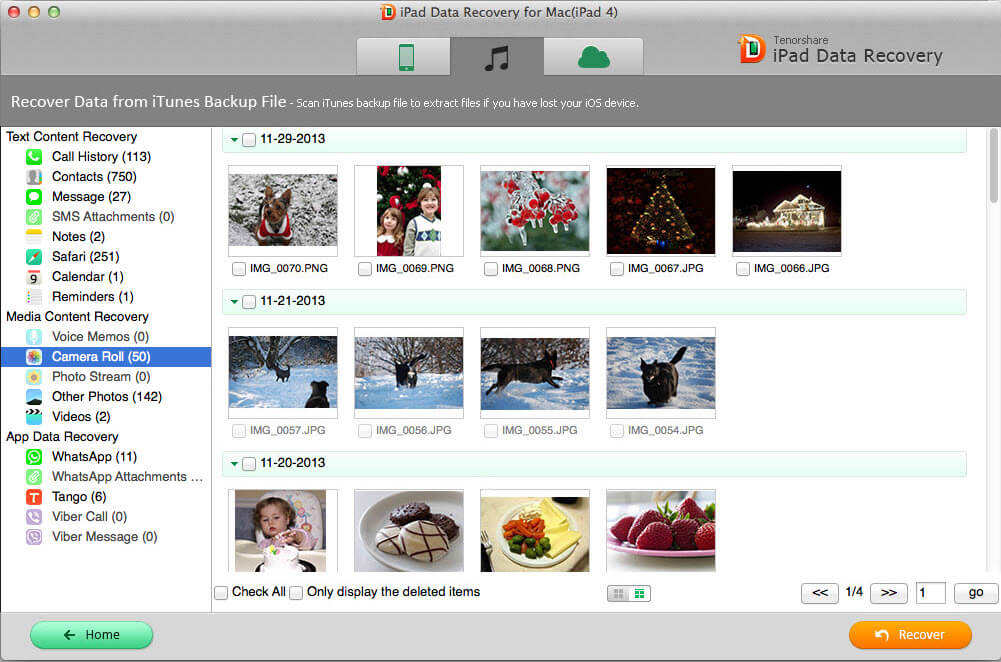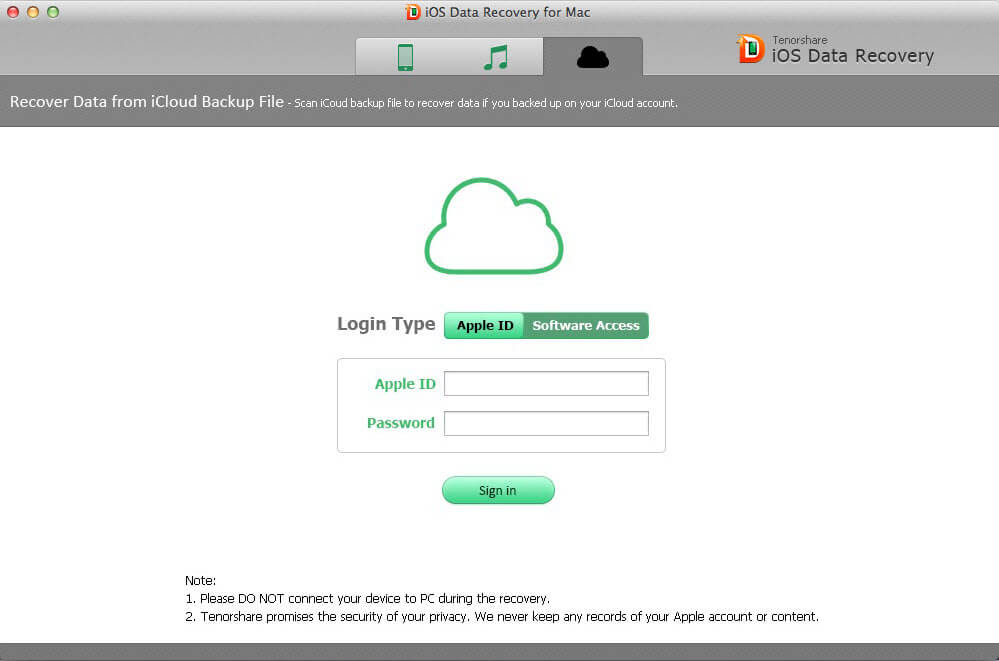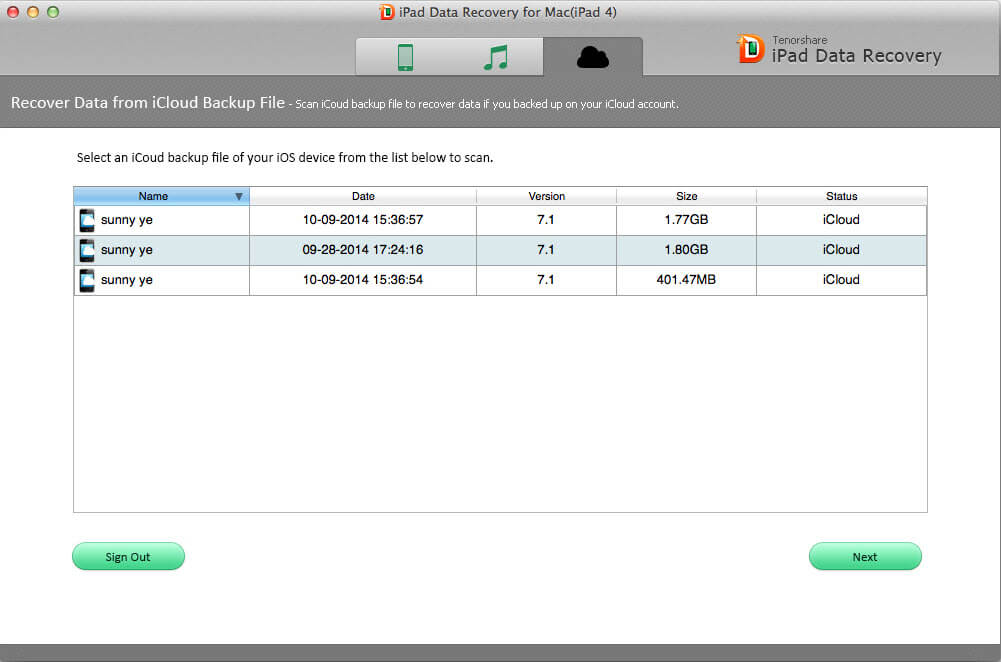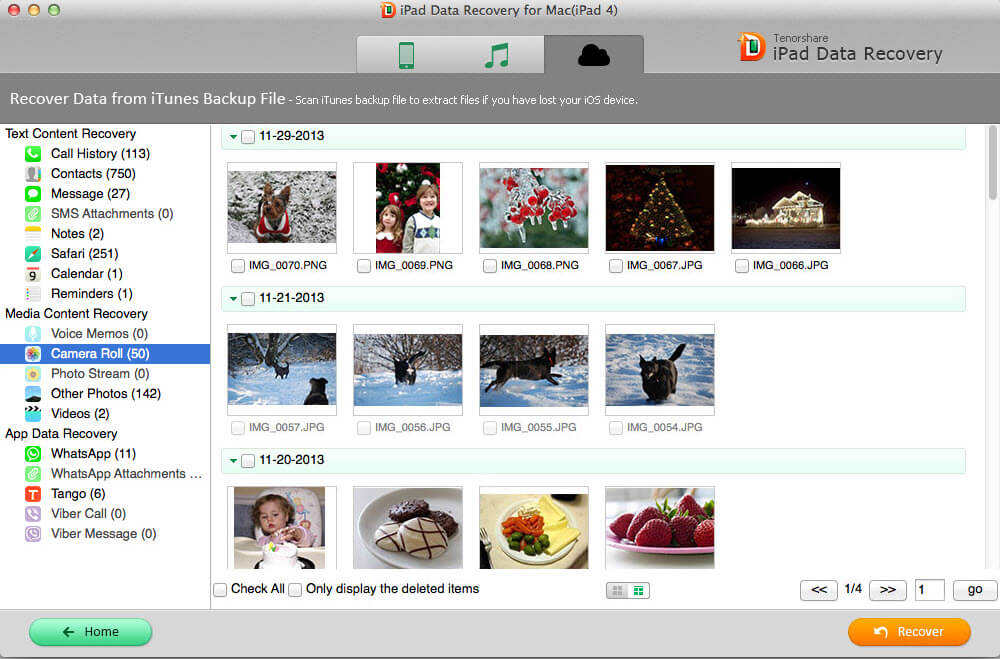Comment utiliser Tenorshare iPad Récupération de données pour Mac?
Récupération de données Tenorshare iPad pour Mac offre la façon la plus simple et la plus rapide pour récupérer des photos, notes, contacts, messages et autres fichiers sur iPad Air, mini iPad avec écran Retina (mini iPad 2), iPad avec écran Retina (iPad 4), la Nouvelle- iPad (iPad 3), mini iPad et modèles précédents.
Suivez le mode d'emploi ci-dessous pour apprendre à utiliser ce logiciel de récupération de données pour récupérer les données iPad iPad perdus.
Télécharger iPad Récupération de données pour Mac, installez et lancez-le sur votre Mac.
Il vous offre trois modes de récupération: récupérer les données directement à partir iPad sans sauvegarde, de récupérer les données de sauvegarde iPad iTunes, iPad et de restauration à partir de sauvegarde iCloud.
Mode 1: récupérer des données directement à partir d'iPad sans sauvegarde
Sélectionnez «Récupérer les données à partir de iOS Device" quand vous ne avez pas le fichier de sauvegarde iTunes ou iCloud sur cet ordinateur. Ce mode de récupération scanne directement votre iPad de trouver des données perdues ou inaccessibles sur votre iPad.
Remarque: Dès que vous avez réalisé que vous avez supprimé par erreur ou perdu des données importantes, vous feriez mieux de ne pas utiliser votre iPad pour rien. Toute opération sur votre iPad comme l'envoi / réception de messages, appeler / recevoir des appels peuvent écraser vos données perdues et de les rendre irrécupérables. Par conséquent, réglez votre iPad en mode de vol.
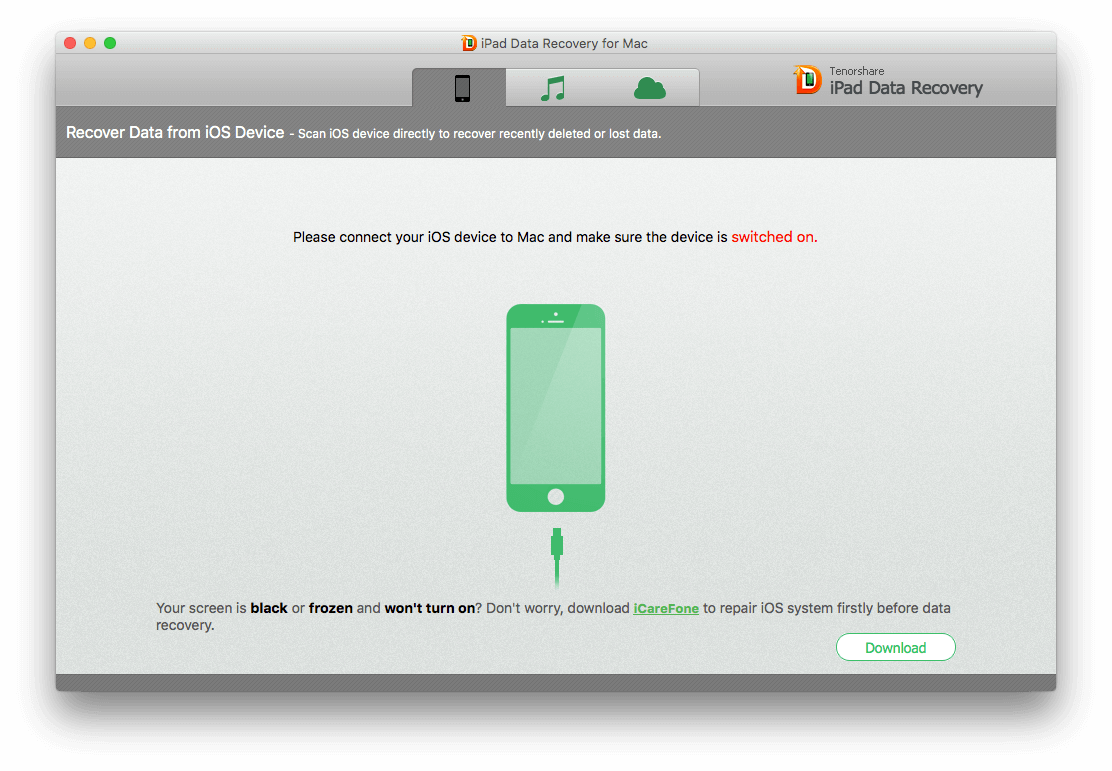
Étape 1: Démarrer pour numériser
Assurez-vous que votre iPad est sous tension et le connecter à votre Mac. Sur l'interface principale de ce logiciel, cliquez sur "Start Scan" pour lancer la numérisation.
Remarque: Le programme a besoin de temps de reconnaître votre appareil, donc si vous branchez votre appareil, mais les accidents de logiciels ou "Start Scan" gris Button sur, il suffit de redémarrer le programme.
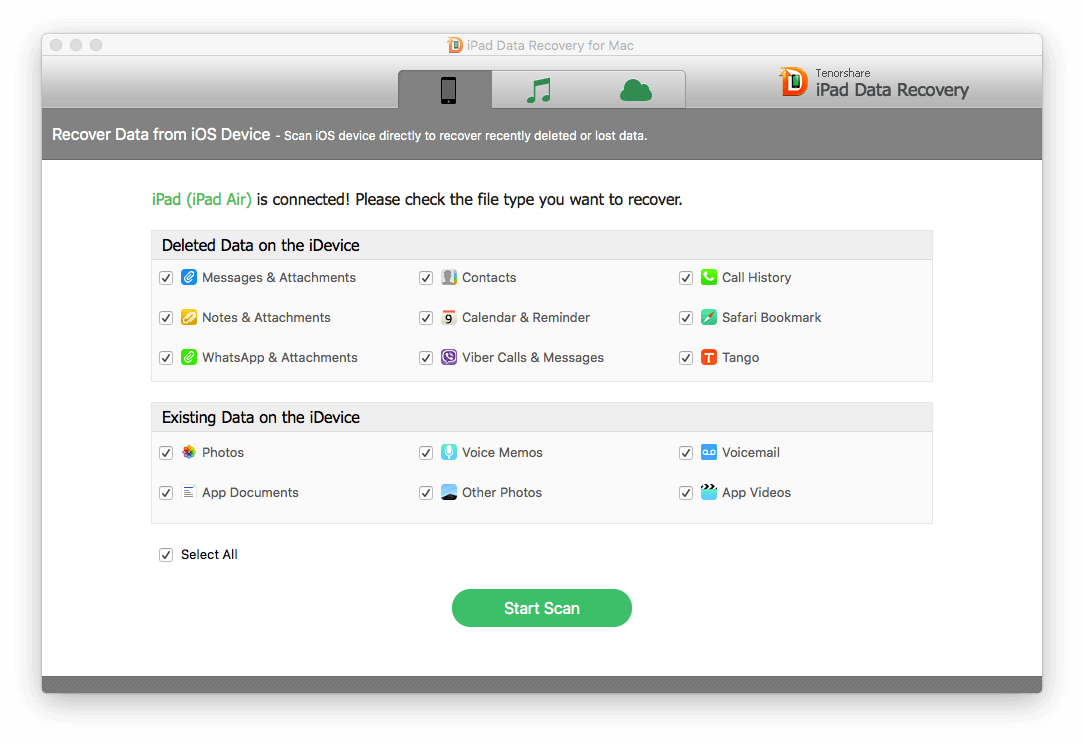
Étape 2: aperçu et de sélectionner des fichiers perdus
Lorsque la numérisation est terminée, tous les fichiers, y compris ceux qui sont perdus et ceux qui existent sont affichés par type de fichier, comme des photos, contacts, messages, notes et ainsi de suite. Sélectionnez un type de fichier et vous pouvez prévisualiser tous les fichiers sous ce type dans le volet droit. Sélectionnez les fichiers que vous devez récupérer et cliquez sur "Récupérer".
Conseils: Cocher "afficher uniquement les éléments supprimés" pour cacher les données existantes.
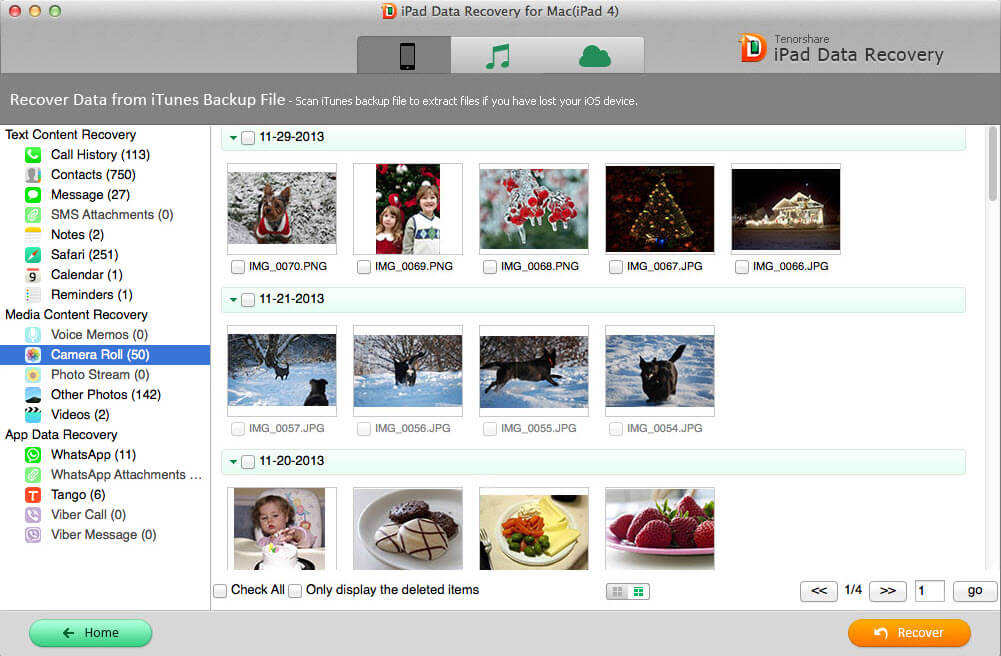
Étape 3: récupérer des données perdues
Spécifiez un emplacement sur votre Mac pour enregistrer les fichiers récupérés iPad. Pour les contacts, les messages texte, l'historique des appels et d'autres fichiers de texte, ils sont enregistrés au format .xls, .xml, fichier .txt. Pour fichier multimédia (photos, vidéos, audios), ils sont enregistrés dans leur format d'origine.
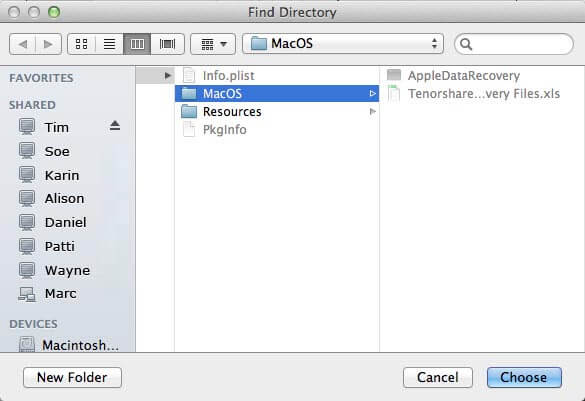
Mode 2: récupérer des données à partir d'iTunes iPad sauvegarde
Sélectionnez «Récupérer les données à partir d'iTunes fichier de sauvegarde" si votre iPad est cassé, perdu ou volé, ou vous ne avez pas de récupérer directement à partir de votre iPad. Ce mode vous permet de récupérer les données précédentes en extrayant sauvegarde iTunes. Par conséquent, assurez-vous que vous avez synchronisé votre iPad avec iTunes avant ou manuellement soutenu votre iPad jusqu'à jamais.
Note: Ne pas synchroniser votre iPad avec iTunes dès que vous vous rendez compte que vous avez données perdues, sinon, le fichier de sauvegarde iTunes de l'iPad sera mis à jour après la synchronisation.
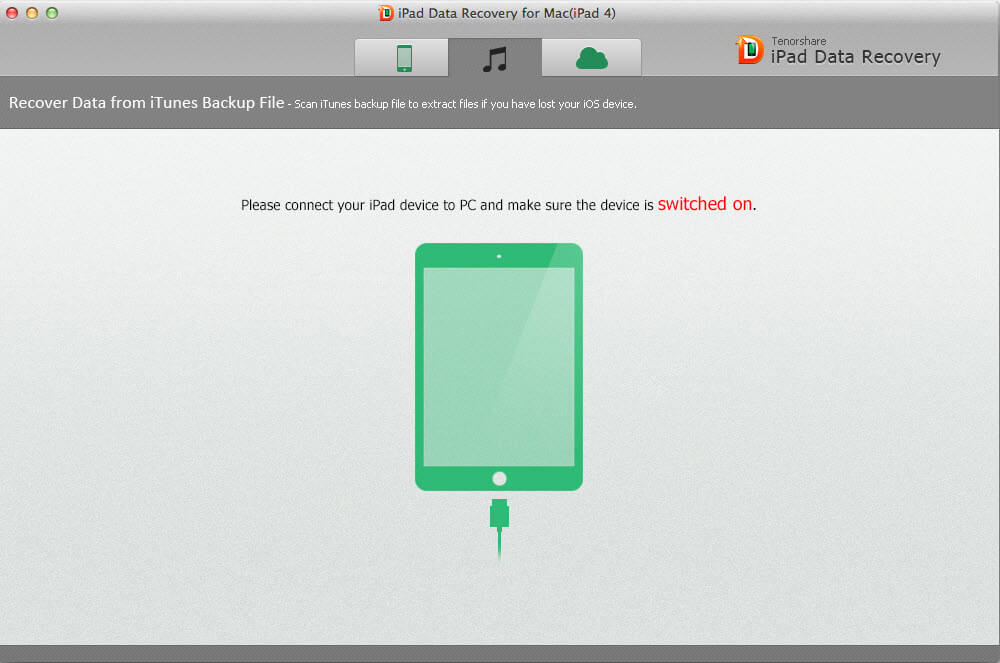
Étape 1: Sélectionnez iTunes sauvegarde le fichier à scanner
Ce logiciel interroge automatiquement le répertoire racine sur votre ordinateur qui contient votre sauvegarde illisibles (fichier SQlitedb), affiche des copies de fichier de sauvegarde et vous permet d'extraire des données à partir de sauvegarde iPad sur votre Mac. Sélectionnez votre sauvegarde iPad et cliquez sur "Start Scan".
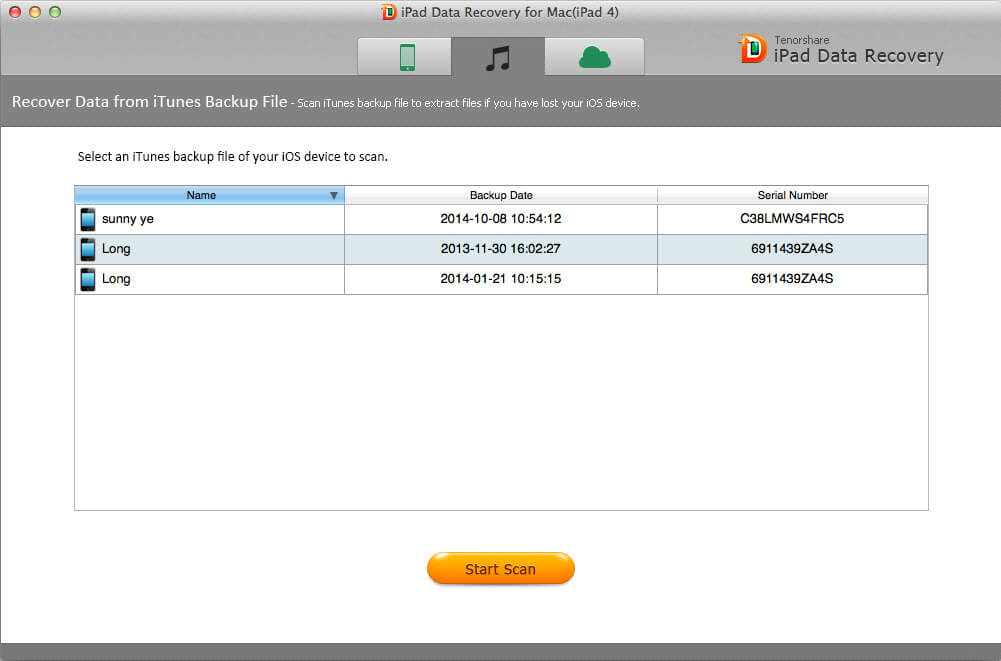
Étape 2: Aperçu et récupérer des données perdues
Après la numérisation, tous vos fichiers sauvegardés par iTunes sur ce Mac sont représentés. Hit une catégorie et vous pouvez les visualiser sur le volet de droite. Sélectivement cocher certains fichiers ou cocher "Vérifier tout" sur le fond pour toutes les sélectionner. Cliquez sur "Récupérer" pour commencer la récupération.
Les données de Camera Roll, Pièces jointes et vidéos SMS peuvent également être répertoriés dans l'ordre de temps pour la prévisualisation, ce qui le rend beaucoup plus facile de trouver les données que vous souhaitez récupérer.
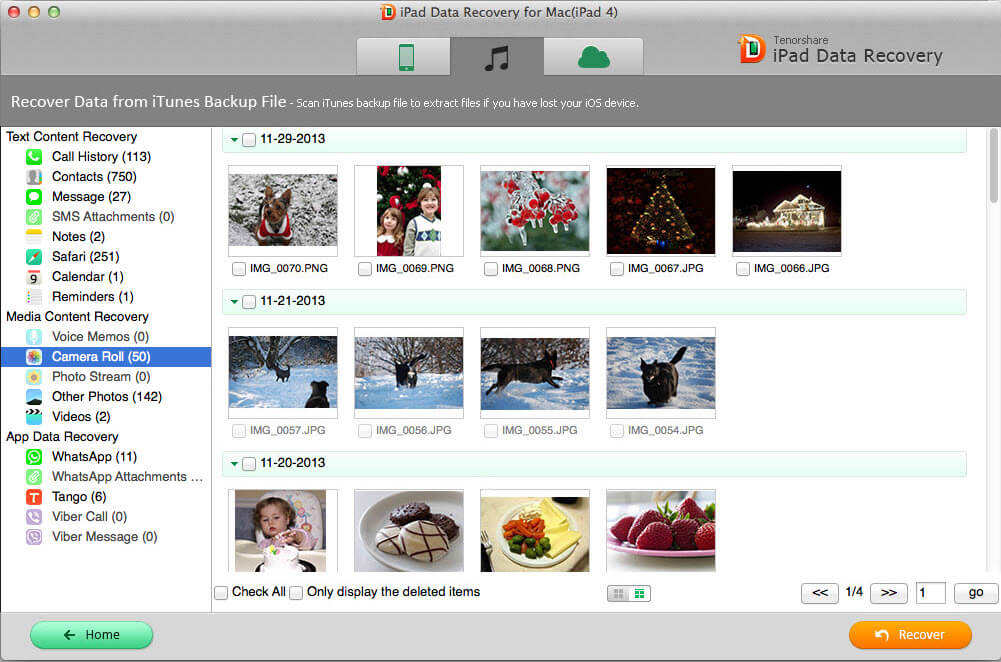
Étape 3: récupérer des fichiers perdus
Choisissez un emplacement sur votre Mac pour enregistrer les fichiers récupérés dans la fenêtre contextuelle. Pour les fichiers texte, ils sont enregistrés au format .xls, .xml, .txt pour une meilleure lecture. Pour fichier multimédia (photos, vidéos, audios), ils sont enregistrés dans leur format d'origine.
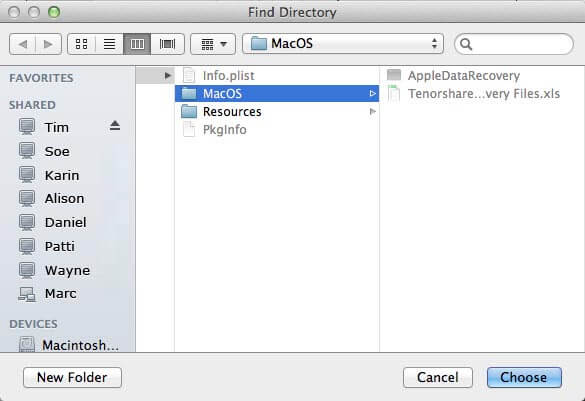
Mode 3: Restaurer iPad à partir de sauvegarde iCloud
Sélectionnez «Récupérer les données de fichier de sauvegarde iCloud" si vous avez déjà sauvegardé votre iPad avec iCloud. Ce mode vous permet d'extraire et de récupérer des données à partir de sauvegarde iCloud iPad.
Étape 1: Connectez-vous au compte iCloud
Ensuite, vous aurez l'interface comme ci-dessous. Saisissez votre identifiant Apple et mot de passe pour ouvrir une session en compte iCloud. Si vous êtes connecté à iCloud sur votre ordinateur avant, vous pouvez passer à Access Software qui permet de vous connecter automatiquement et vous permet d'économiser le processus de saisie de votre identifiant Apple.
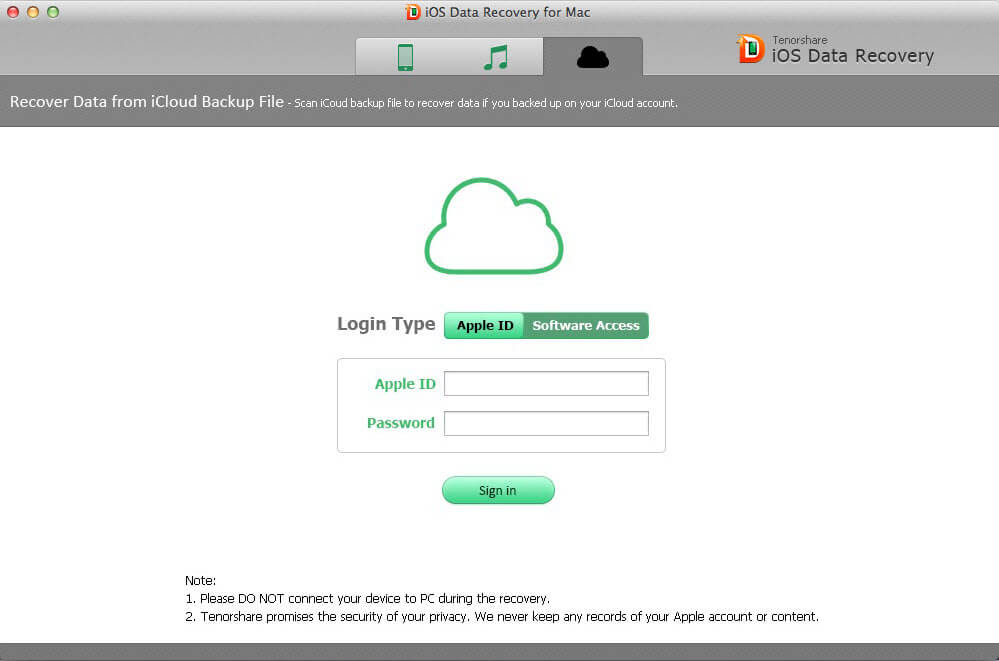
Étape 2: Téléchargez et sauvegarde iCloud numérisation
Toutes les sauvegardes iCloud individuels sont listés ici.
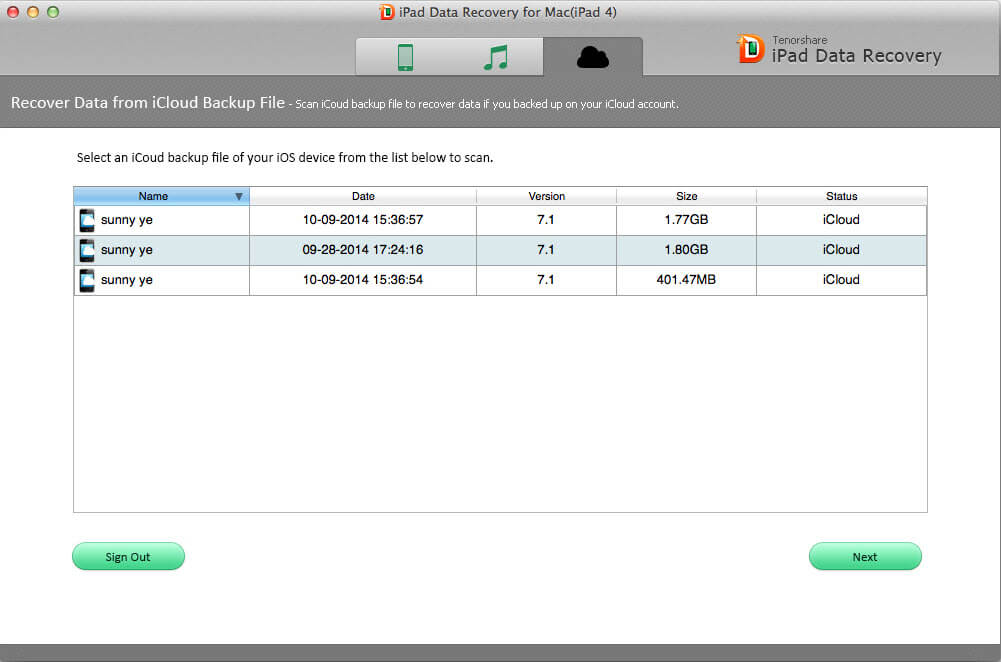
Ensuite, une fenêtre se ouvrira pour vous de choisir un type de fichier que vous souhaitez prévisualiser. Puis cliquez sur "Suivant" pour télécharger. Après la barre de processus de téléchargement atteint 100%, il va scanner le fichier de sauvegarde pour les données perdues iPhone.

Étape 3: Aperçu et récupérer perdu des données iPad
Après un certain temps, toutes les données récupérables sont affichés par catégorie. Sélectionnez un type de fichier sur la gauche, puis de prévisualiser et de sélectionner les fichiers dont vous avez besoin pour récupérer. Cliquez sur "Récupérer" pour enregistrer les fichiers récupérés sur votre Mac. Encore une fois, pour le contenu du texte comme les contacts, les messages texte, l'historique des appels, ils sont enregistrés au format .xls, .xml, fichier .txt (contacts peuvent être enregistrés comme VCF / fichiers vCard ainsi). Pour fichier multimédia (photos, vidéos, audios), ils sont enregistrés dans leur format d'origine.
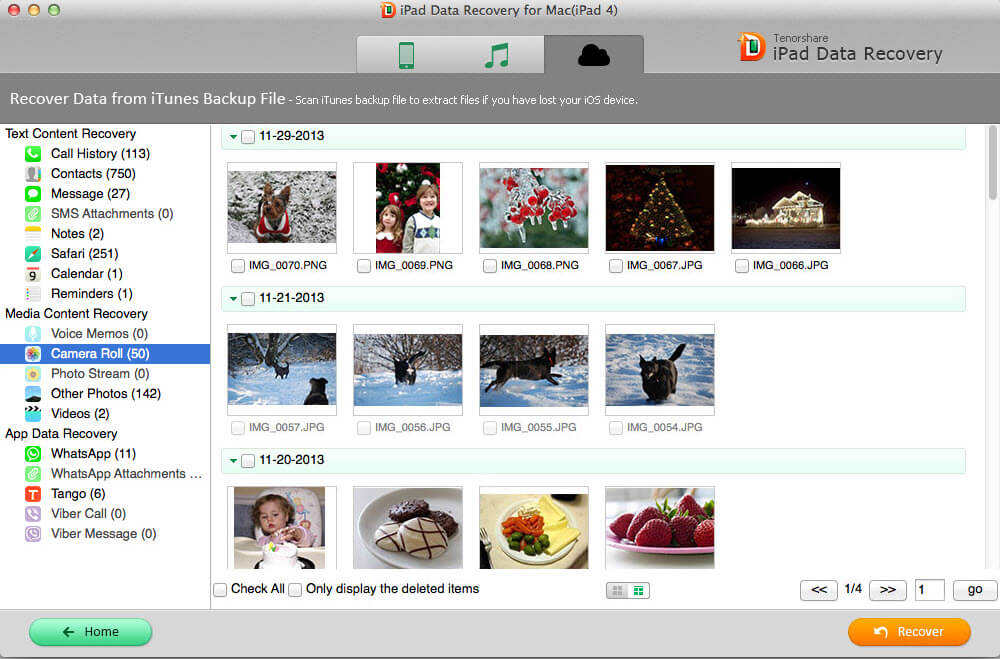
Même si vous êtes un novice, vous pouvez facilement récupérer les données perdues iPad en utilisant Tenorshare iPad Récupération de données pour Mac.
Les utilisateurs de iPad Data Recovery for Mac
Dépasse 35,109 dans le monde.